Tutorial de Elizabeth, puedes encontrar el original aquí.

Muchas gracias por permitirme traducir
tus fantásticos tutoriales, Elizabeth.
Con tu resultado, puedes hacer firmas, websets, cartas de incredimail, etc.
Por favor, crédito a Elizabeth Creations y a Tati Designs, gracias.
Materiales
PSPX2 (puedes utilizar cualquier versión).
Descarga el material del tutorial aquí:

Filtros:
Flaming Pear / Flood (descarga aquí).
CPK Designs / Stars (descarga aquí).
DC Special / Edger (descarga aquí).
Simple / Top Left Mirror (descarga aquí).
Andrews Filters 20 / Break Out Randomly (descarga aquí).
Unlimited (descarga aquí).
Preparación
Instala los Filtros en la carpeta de "Complementos" de tu PSP.
Abre los tubes, duplicar y cerrar el original.
Pon el archivo "bkgr55.PspGradient" en la carpeta "Gradientes" de tu PSP.
Pon el archivo "X-04 msk.jpg" en la carpeta "Máscaras" de tu PSP.
Recuerda que debes guardar tu trabajo con frecuencia.
El tube de la mujer es de Psp-Jet. El misted es de Monique42 (grupo cerrado).
El resto detubes fueron encontrados en la red.
Desconozco el autor del tube de la mujer en el segundo ejemplo.

Paso 1
Abre una nueva imagen transparente de 750 x 520 píxeles.
Paso 2
En tu paleta de Materiales, pon en el primer plano el gradiente suministrado, "bkgr55"
y de segundo plano el color #e6ae94:
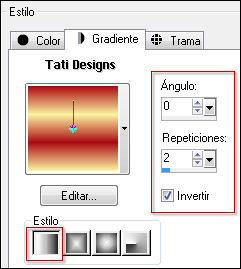
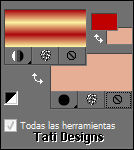
Paso 3
Rellena tu imagen transparente con el gradiente del primer plano.
Paso 4
Efectos / Efectos de textura / Textura.
Localiza la textura "DBA_redtilebg" incluida en el material y aplícala con estos ajustes:
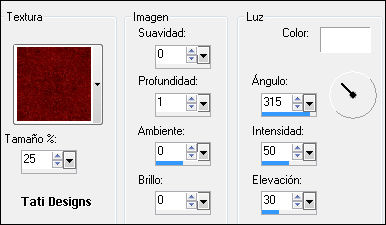
Paso 5
Efectos / Complementos / CPK Designs / Stars:
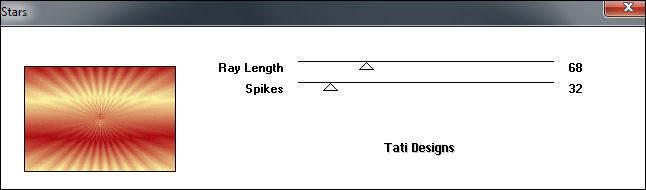
Paso 6
Efectos / Efectos de borde / Realzar.
Paso 7
Efectos / Complementos / Flaming Pear / Flood:
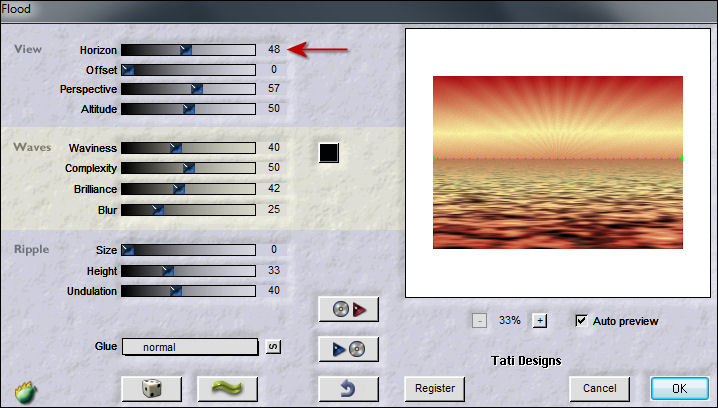
Paso 8
Abre una nueva capa de trama y rellena con el color #e6ae94 del segundo plano.
Paso 9
Capas / Cargar o guardar máscara / Cargar máscara de disco y eliges "X-04 msk.jpg":
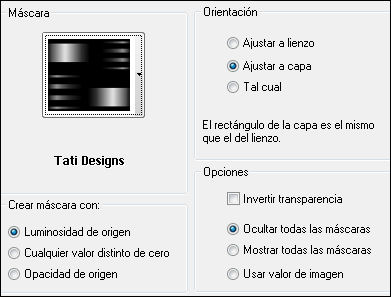
Capas / Fusionar / Fusionar grupo.
Paso 10
Efectos / Efectos de borde / Realzar.
Paso 11
Efectos / Efectos 3D / Sombra: 2 / 1 / 95 / 12 / Color: #b12b24.
Paso 12
Capas / Fusionar / Fusionar hacia abajo.
Paso 13
Abre el tube "SE_Someday_DayWheel.pspimage" y copia y pega como nueva capa.
Sitúalo en el lado derecho y baja la opacidad a 27.
Cambia el Modo de la capa a "Luminosidad heredada".
Paso 14
Efectos / Efectos 3D / Sombra: 5 / 3 / 95 / 12 / Color: #b12b24.
Paso 15
Sitúate en la capa de abajo "Trama 1".
Paso 16
Abre el tube "Monique42_F342_misted.pspimage" y copia y pega como nueva capa.
Sitúalo en la parte derecha, de modo que quede en la parte superior del centro del círculo:
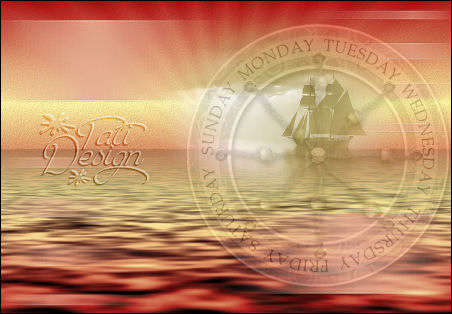
Baja la opacidad de la capa a 91.
Paso 17
Sitúate en la capa superior de la pila de capas "Trama 2".
Paso 18
Abre el tube "NauticalCompass.pspimage" y copia y pega como nueva capa.
Sitúalo en la esquina inferior derecha:

Paso 19
Efectos / Complementos / DC Special / Edger:
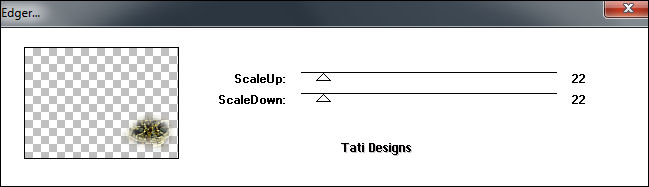
Paso 20
Baja la opacidad de la capa a 91.
Paso 21
Cambia la configuración del gradiente del primer plano de la siguiente manera:
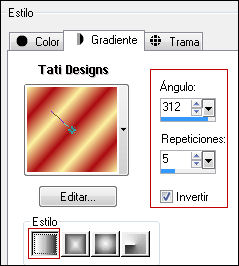
Paso 22
Imagen / Agregar bordes / Simétrico de 1 píxel con el color negro #000000.
Imagen / Agregar bordes / Simétrico de 40 píxeles con el color blanco #ffffff.
Paso 23
Activa la Herramienta de "Varita mágica ", Fundido y Suavizado a 0.
Selecciona el borde blanco de 40 píxeles y rellena con el gradiente.
Imagen / Voltear.
Efectos / Efectos de borde / Realzar.
Paso 24
Efectos / Complementos / Andrews Filters 20 / Break Out Randomly:
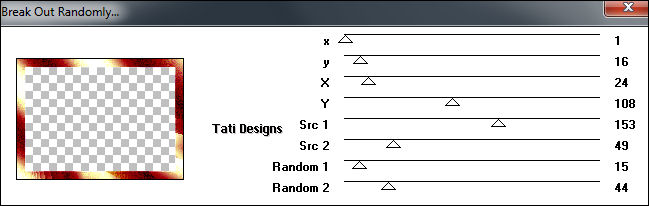
Nota: puedes Importar este filtro con Unlimited. También puedes usar el filtro "AB 07 / Breakout Randomly".
Paso 25
Selecciones / Invertir.
Efectos / Efectos 3D / Sombra: 3 / 5 / 91 / 31 / Negro.
Selecciones / Anular selección.
Paso 26
Abre el tube "NauticalCorner.pspimage" y copia y pega como nueva capa.
Imagen / Espejo.
Sitúalo en la esquina superior izquierda:

Paso 27
Efectos / Complementos / Simple / Top Left Mirror, (para poner uno en cada esquina).
Paso 28
Efectos / Efectos 3D / Sombra: 1 / 1 / 100 / 6 / Negro.
Efectos / Efectos 3D / Sombra: -1 / -1 / 100 / 6 / Negro.
Paso 29
Abre el tube "jet-woman12-juni-2007.pspimage" y copia y pega como nueva capa.
Efectos / Efectos de la imagen / Desplazamiento:
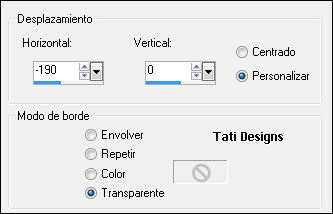
Efectos / Efectos 3D / Sombra: 16 / 12 / 45 / 33 / Negro.
Paso 30
Imagen / Agregar bordes / Simétrico de 1 píxel con el color negro #000000.
Imagen / Agregar bordes / Simétrico de 6 píxeles con el color rojo #ac0007.
Imagen / Agregar bordes / Simétrico de 1 píxel con el color negro #000000.
Paso 31
Activa la Herramienta de "Varita mágica ", Fundido y Suavizado a 0.
Selecciona el borde rojo de 6 píxeles.
Efectos / Efectos 3D / Bisel interior:
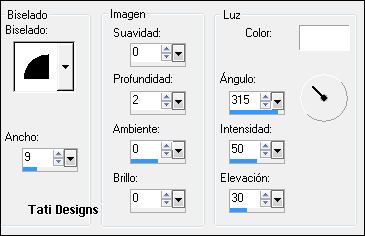
Paso 32
Efectos / Efectos de borde / Realzar.
Selecciones / Anular selección.
Paso 33
En tu paleta de Materiales, pon en el primer plano el color negro #000000 y de segundo plano el color #b69d66.
Paso 34
Activa de nuevo la Herramienta de "Texto" y elige la font suministrada "Nadall.ttf":

Paso 35
Abre una nueva capa de trama para escribir el texto "All at Sea".
Escribe las palabras "All" y "Sea" a tamaño 120 y la palabra "at" a tamaño 72.
(Escribí cada palabra por separado y luego las puse en su posición).
Cierra la capa inferior "Fondo" y fusiona capas visibles.
Abre la capa "Fondo".
Efectos / Efectos 3D / Sombra: 2 / 7 / 45 / 5 / Negro.
Paso 36
Escribe tu nombre en el borde inferior.
Opté por usar el mismo tipo de letra, tamaño 48, con el color negro en el segundo plano y anulado el primer plano.
Efectos / Efectos 3D / Sombra: 2 / 6 / 60 / 3 / Color: #820919.
Paso 37
Capas / Fusionar / Fusionar todo (aplanar).
Exporta como archivo .jpg optimizado.
¡Se acabó!
Espero que te haya gustado y que hayas disfrutado con él.

.:. Mi versión del tutorial .:.
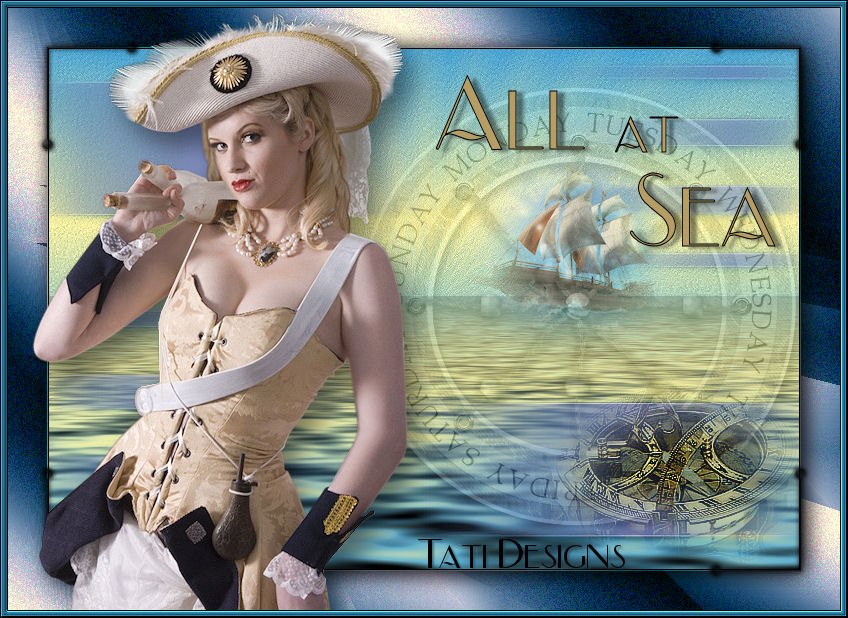

.:. Si quieres enviarme tu trabajo con el resultado de esta traducción, ponte en contacto conmigo .:.
